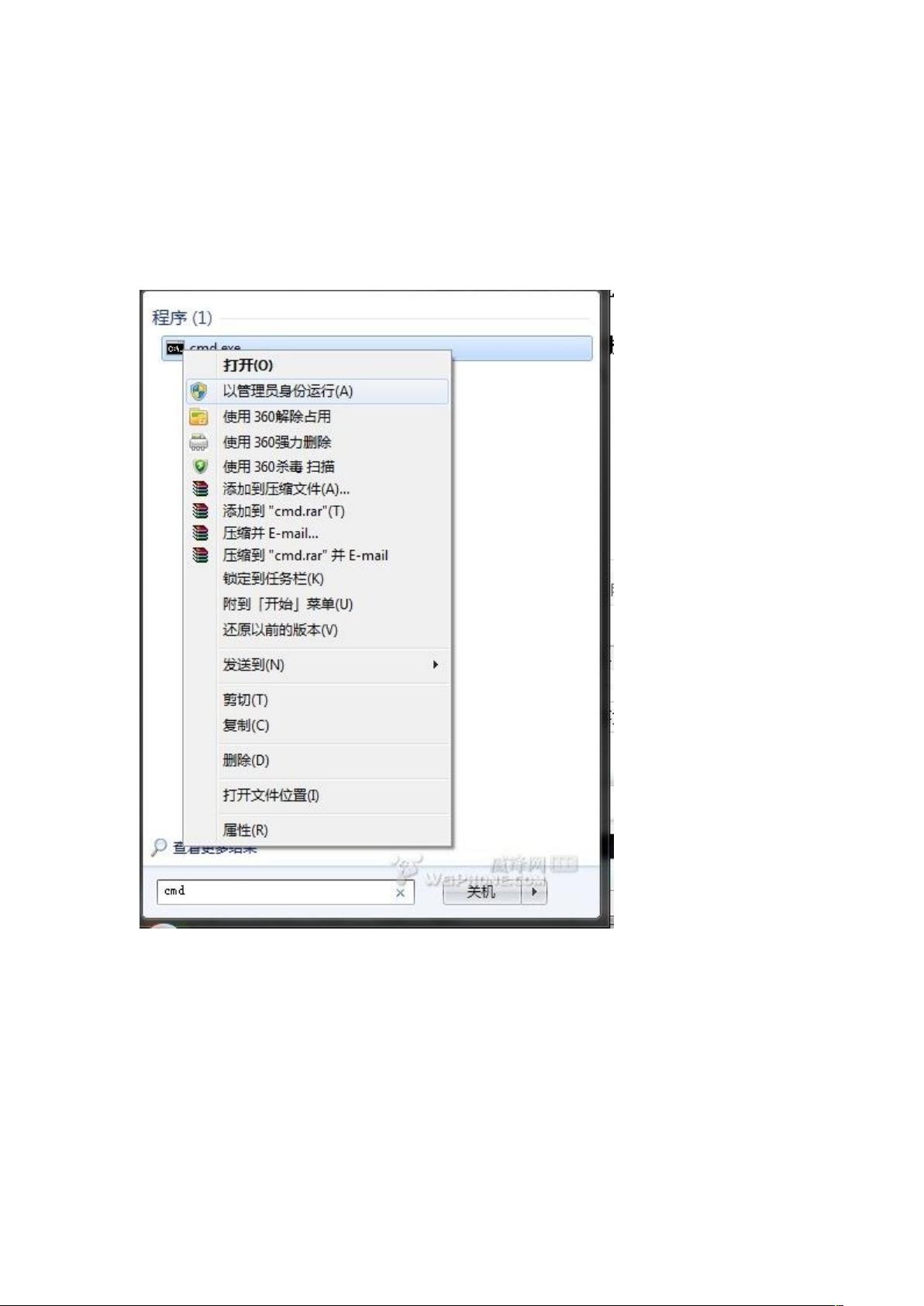Windows 7电脑变身免费无线路由器:简单教程与配置
需积分: 9 7 浏览量
更新于2024-09-13
收藏 606KB DOC 举报
本文档主要介绍了如何利用Windows 7系统的隐藏功能——虚拟WiFi和SoftAP技术,将一台装有无线网卡的Windows 7笔记本或台式机转化为一个无线路由器,从而实现家庭或小型办公环境中的免费或低成本共享上网。以下是详细步骤:
1. **以管理员权限启动命令提示符**:
- 在Windows 7的开始菜单中,输入`cmd`并以管理员身份运行,这有助于执行需要权限的命令。
2. **启用和配置虚拟WiFi网卡**:
- 运行`netsh wlan set hostednetwork mode=allow`命令,允许创建虚拟WiFi网络。
- 参数解释:
- `mode=allow`:启用虚拟WiFi功能。
- `ssid`(网络名称):自定义无线网络的名称,如"MyWiFi"。
- `key`(密码):设定无线网络的密码,建议8位以上,如"12345678"。
3. **验证设置**:
- 运行命令后,检查命令提示符输出显示网络接口已启用,并在"网络和共享中心"中确认多出了名为"MicrosoftVirtualWiFiMiniportAdapter"的新无线网卡,表示设置成功。
4. **重命名和共享Internet连接**:
- 右键点击已连接到Internet的网络,选择“属性”>“共享”,确保“允许其他网络用户通过此计算机的Internet连接”选项被选中,以便其他设备能接入共享网络。
通过这些步骤,你可以在Windows 7系统中实现无线网络的自我服务,既节省了购买独立路由器的成本,又提供了便捷的网络共享。然而,需要注意的是,这种方式可能不适用于所有网络环境,且可能会影响电脑的性能。此外,由于涉及到网络安全问题,建议仅在私有网络或信任环境中使用,并确保密码的安全性。对于高级用户,还可以进行进一步的配置,如设置静态IP地址、DHCP服务器等,以满足特定需求。
129 浏览量
102 浏览量
112 浏览量
121 浏览量
2012-09-13 上传
liuchaodage
- 粉丝: 0
- 资源: 3
最新资源
- 商业
- S7-200SMART PLC_10的幂函数库文件+使用说明.rar
- JTBC网站内容管理系统jenfy美化版
- MySonet-开源
- 西门子PLC测试功能.rar
- 易语言复制组件
- STM32F103C8T6超声波测距,c语言开发tts引擎源码,c语言
- de.htwg.se.BlackjackKNInScala:BlackjackKN,SE项目
- sentry-wizard:Sentry项目设置向导
- 变压器传输特性仿真电路Proteus电路仿真.rar
- 风机负压力自动控制系统.rar
- Epl_Ds_challenge
- k近邻法,适合学生的c语言项目源码,c语言
- 菲菲美业2015年母亲节专题页
- 工作汇报·总结2.rar
- TailLog源:TailLog源(TailLog开源代码)